⏱️ Geschätzte Lesedauer: 2 Minuten
WooCommerce ist in vielerlei Hinsicht ein sehr gutes und leicht zu bedienendes Shopsystem. Da es für WooCommerce noch keine so richtige Anbindung an ein Warenwirtschaftssystem gibt, kann man als kleiner Händler aber auch ganz gut mit den Bordmitteln und einigen Erweiterungen (Plugins) dennoch einen Shop betreiben.
So setzen wir für einige Kunden folgende Zusatzmodule ein um Rechnungen zu erstellen und für den Export zum Steuerberater:
- WooCommerce PDF Invoice – erzeugt Rechnungen als PDF
- WooCommerce Sequential Order Numbers Pro – erstellt individualisierbare und fortlaufende Rechnungsnummern
- WooCommerce Customer/Order CSV Export – Exportfunktion für Aufträge und Kunden
Mehr braucht es nicht um einen Shop gemäß den Richtlinien zu betreiben.
Nun gibt es seit WooCommerce 2.2 innerhalb der Aufträge in der Verwaltung die Möglichkeit Rückerstattungen bzw. Gutschriften zu erstellen, das funktioniert soweit auch ganz gut und ist der Webansicht für den Kunden auch einsehbar, aber die Gutschriften werden nicht auf der Rechnungs-PDF ausgewiesen.
Abhilfe schafft aber ein kleiner Trick. Legen Sie zunächst einen neuen Artikel an und nennen diesen z.B. „Gutschrift“, geben Sie als Preis einen negativen Betrag ein, z.B. -10,00 €. Weiterhin setzen Sie den Artikel in der Katalogansicht auf „verborgen“, denn sonst würde der Artikel im Shop zu sehen sein.
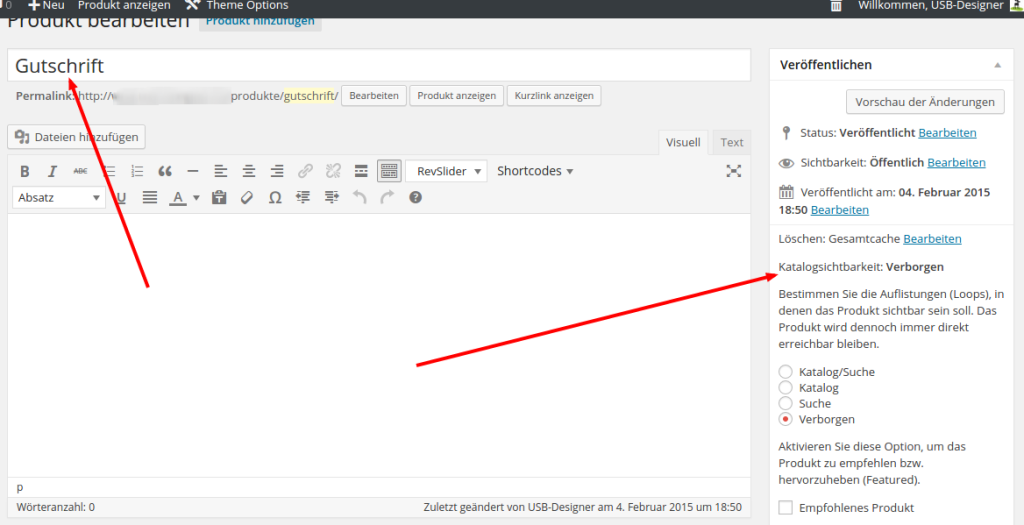
Dann gehen Sie zur Bestellübersicht und klicken oben auf „Bestellung hinzufügen“. Bei Kunde wählen Sie den Kunden aus der die Gutschrift erhalten soll und bei Rechnungsadresse laden Sie seine Kundendaten. Anschließend klicken Sie unterhalb der Artikel auf „Add line items“ und dann auf „Produkte hinzufügen“. Wählen Sie dann den Artikel aus den Sie zuvor angelegt haben, eventuell passen Sie den Betrag vorher individuell je Gutschrift an. Klicken Sie dann auf Steuern und Summe neu berechnen und speichern Sie den Auftrag. Wenn Sie ein Rechnungs-Modul verwenden können Sie dann eine PDF erzeugen und ggf. den Auftragsstatus auf „Rückerstattet“ setzen.

So haben Sie eine einfache Möglichkeit Gutschriften in WooCommerce zu erstellen.


Hallo,
ich habe heute meine erste Stornierung erhalten.
Wenn ich es mit dieser Lösung mache, darf ich aber bei der eigentlichen Rechnung keine Rückerstattung erstellen? Stimmt das? Sonst habe ich ja 2 Rückerstattungen.
Die Gutschrift bekommt dann eine normale Rechnungsnummer – ist das erlaubt?
Danke
Tobias
Hallo Tobias, der Beitrag ist inzwischen 6 Jahre alt. Wenn du ein Plugin nutzt, welches Rechnungen erzeugt, dann sind die heutzutage so gut, dass die bei Rückerstattungen auch die entsprechende Gutschrift erzeugen.
Super Idee! 🙂 Danke für die tolle Anleitung!